كيفية تسجيل أفلام DVD على محرك أقراص فلاش USB (محمي وغير محمي)
في كل مرة تريد فيها مشاهدة أفلام DVD ، تحتاج إلى استخدام مشغل DVD أو محرك أقراص DVD داخلي / خارجي. من غير الملائم القيام بذلك. علاوة على ذلك ، سيتم خدش قرص DVD أو كسره بسبب التشغيل المتكرر. خلال هذا الوقت ، يمكنك استخراج محتوى DVD إلى محرك أقراص ثابت خارجي. حسنًا ، يمكنك استخدام نسخة DVD أو DVD ripper برنامج لنقل DVD إلى محرك أقراص فلاش USB. ومع ذلك ، فإن جودة الفيديو الناتج ليست جيدة مثل الجودة الأصلية. حماية DRM مزعجة أيضًا. خلال هذا الوقت ، يمكنك تسجيل DVD على USB لحل المشكلة تمامًا. يمكن تحويل أقراص DVD غير المحمية والمحمية بموجب حقوق النشر إلى مقاطع فيديو MP4. يمكنك تشغيل DVD على محرك أقراص فلاش USB مباشرة. هل تريد معرفة كيفية نسخ DVD إلى محرك أقراص فلاش؟ فقط اقرأ واتبع.
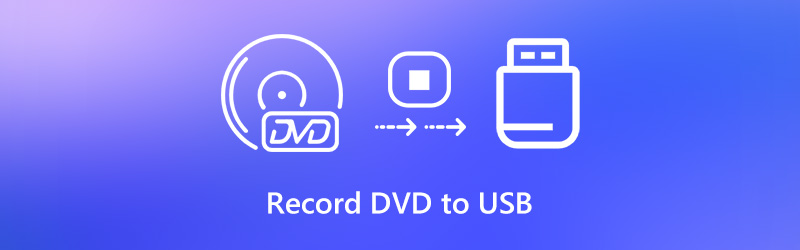

الجزء 1: كيفية تسجيل DVD على USB على جهاز الكمبيوتر الخاص بك
إذا حاولت نسخ قرص DVD إلى محرك أقراص USB محمول عن طريق التسجيل ، فيمكنك تجاوز حماية DVD DRM مباشرة. سيتم تسجيل فيديو DVD المتدفق وتصديره في MP4 و MKV و WMV والتنسيقات الشائعة الأخرى إلى محرك USB. في المرة التالية التي تريد فيها مشاهدة أفلام DVD ، يمكنك توصيل محرك أقراص USB هذا بأي جهاز كمبيوتر للحصول على تشغيل DVD مباشرة.
أنه مسجل شاشة فيدمور يمكنه تسجيل دفق الفيديو مع الصوت على جهاز الكمبيوتر الذي يعمل بنظام Windows أو Mac. فقط قم بتشغيل فيلم من DVD. لاحقًا ، يمكنك تسجيل محتوى DVD وتنزيله بالجودة الأصلية. بالإضافة إلى ذلك ، يمكنك تعيين مهمة تسجيل مجدولة لتسجيل قرص DVD بالكامل تلقائيًا. بمجرد انتهاء عملية تسجيل DVD ، سيحفظ البرنامج تسجيل الفيديو على محرك أقراص فلاش USB أو محرك أقراص ثابت خارجي في محطة واحدة. علاوة على ذلك ، يمكنك التقاط لقطة شاشة وإضافة التعليقات التوضيحية أثناء التسجيل على قرص DVD. فيما يلي الميزات الرئيسية عند تسجيل DVD على USB أو محركات أقراص فلاش أخرى.
- تسجيل فيلم DVD محمي وغير محمي بمسار الصوت الأصلي.
- جدولة مهام التسجيل لتسجيل الفيديو من قرص DVD تلقائيًا.
- قم بقص مقطع فيديو لتسجيل الشاشة بوقت بدء وإيقاف مخصص.
- احفظ فيلم DVD المسجل بتنسيق وجودة ومعدل إطارات مخصصين.
- قم بتعيين تفضيلات مفتاح التشغيل السريع للبدء والإيقاف المؤقت والاستئناف وإيقاف التسجيل والتقاط لقطات شاشة.

الخطوة 1: أدخل قرص DVD في محرك أقراص DVD الداخلي أو الخارجي ، المتصل بجهاز الكمبيوتر الخاص بك. أدخل محرك أقراص فلاش USB في نفس الكمبيوتر. تحميل مجاني Vidmore Screen Recorder. قم بتشغيل البرنامج بعد التثبيت.

الخطوة 2: لتسجيل فيديو DVD على USB ، اختر آلة تسجيل الفيديو في الواجهة الرئيسية. حدد عنوان DVD أو مقطع الفيديو الذي تريد تشغيله. ثم قم بتعيين منطقة التقاط الشاشة بملء الشاشة أو النافذة المحددة. شغله صوت النظام لتسجيل DVD بصوت أصلي. إذا كنت ترغب في إضافة تعليقك في نفس الوقت ، يمكنك تشغيل ميكروفون كذلك.

الخطوه 3: MP4 هو تنسيق إخراج الفيديو الافتراضي. إذا كنت تريد تسجيل DVD بتنسيقات أخرى ، فيمكنك النقر فوق إعدادات في الزاوية اليمنى العليا. في ال انتاج | في القسم ، يمكنك تغيير المجلد الوجهة وتنسيق الفيديو وترميز الفيديو وجودة الفيديو وجودة الإطار والمزيد. حسنًا ، يمكنك تغيير تفضيلات تسجيل DVD في أقسام أخرى. فقط انقر حسنا لحفظ التغييرات.

الخطوة 4: قم بتشغيل فيديو DVD الخاص بك. ثم اضغط سجل لبدء تسجيل الفيديو من قرص DVD. يمكنك النقر فوق لقطة شاشة لأخذ لقطة شاشة أثناء التسجيل. إذا كنت تريد إنهاء تسجيل DVD ، فيمكنك النقر فوق قف لإنهاء العملية.

الخطوة الخامسة: انقر لعب لمعاينة تسجيل فيديو DVD الخاص بك. هنا يمكنك استخدام أداة قص الفيديو المدمجة لإزالة الأجزاء غير المرغوب فيها إذا لزم الأمر. أخيرًا ، انقر فوق حفظ لتسجيل أفلام DVD ونقلها إلى محرك أقراص فلاش USB.

الجزء 2: كيفية تسجيل DVD على USB عبر الإنترنت
يوجد أيضًا مسجل فيديو مجاني يمكنه مساعدتك في تسجيل فيلم DVD بتنسيق WMV. يمكنك استخدام مسجل شاشة مجاني على الإنترنت من Vidmore لعرض تسجيل أفلام DVD بدون حد زمني. يمكنك ضبط جودة الفيديو الناتج من الأقل إلى الضياع. ومع ذلك ، فإن ميزات تسجيل الشاشة المتقدمة الأخرى محدودة. تحتاج إلى الترقية إلى إصدارات Pro الخاصة به لفتح جميع الميزات.
الخطوة 1: أدخل قرص DVD في محرك أقراص DVD.
الخطوة 2: انقر قم بتشغيل Free Recorder في الواجهة الرئيسية. اتبع التعليمات التي تظهر على الشاشة لتنزيل المشغل الخاص به بسرعة.
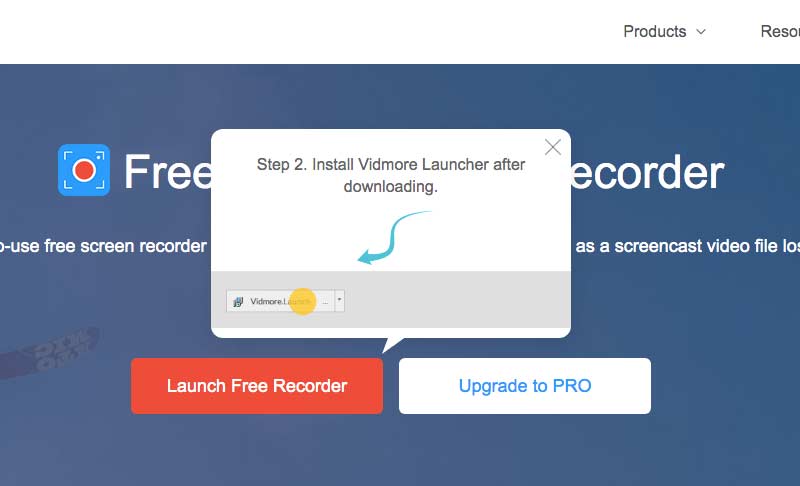
الخطوه 3: حدد منطقة التسجيل في أي مكان على شاشة جهاز الكمبيوتر الخاص بك. ثم حدد مصدر إدخال الصوت.
الخطوة 4: انقر REC لبدء تسجيل DVD. يمكنك إيقاف التسجيل على DVD بنفس الزر.
الخطوة الخامسة: قم بتوصيل محرك USB بجهاز الكمبيوتر الخاص بك. قم بسحب وإسقاط تسجيلات DVD في المجلد الخاص به. يمكنك الآن نقل قرص DVD إلى محرك أقراص فلاش USB مجانًا عبر الإنترنت.
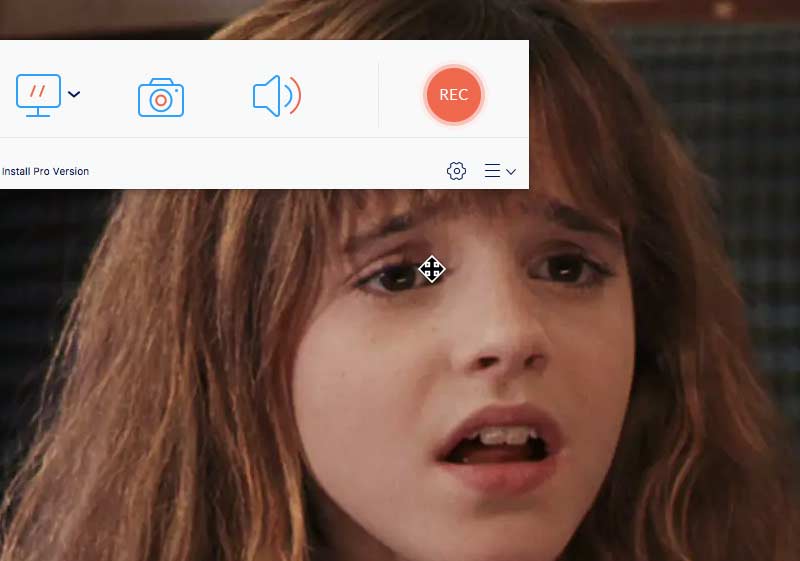
الجزء 3: الأسئلة الشائعة حول تسجيل DVD على محرك أقراص فلاش USB
هل يمكنك نسخ محتوى DVD إلى محرك أقراص فلاش USB مباشرة؟
إذا كان قرص DVD هذا غير محمي ، فيمكنك ذلك نسخ DVD إلى محرك أقراص فلاش USB مباشرة. يمكنك نسخ ولصق مجلد DVD أو ملفات صور ISO في محرك أقراص فلاش USB المتصل. أو يمكنك الاختيار ارسل إلى من قائمة النقر بزر الماوس الأيمن لإرسال محتوى DVD إلى USB أيضًا.
كم عدد أقراص DVD التي يمكنك نسخها إلى محرك أقراص فلاش USB؟
يعتمد ذلك على مساحة التخزين الحالية ونوع DVD. تتراوح مساحة التخزين المتوفرة لمحرك أقراص فلاش DVD من 4 جيجابايت إلى 128 جيجابايت. يبلغ حجم قرص DVD أحادي الطبقات 4.7 جيجابايت أو نحو ذلك. بالنسبة لقرص DVD مزدوج الطبقات أحادي الجانب ، تبلغ مساحة التخزين 8.5 جيجابايت.
هل توجد خدمة DVD إلى USB؟
نعم. يمكنك نقل DVD إلى USB باستخدام Quick Digitals و DVD Walmart والمزيد. متوسط سعر نقل DVD إلى USB هو $15 أو نحو ذلك.
هذا كل شيء لتسجيل DVD على USB كملفات رقمية. يمكنك نسخ ونقل أقراص DVD محلية الصنع والتجارية في محرك أقراص USB محمول ومحركات أقراص صلبة خارجية أخرى بنجاح. ثم احتفظ بالـ DVD في مكان جاف وبارد بدون أشعة الشمس المباشرة. إنها طريقة جيدة لتخزين مجموعة أقراص DVD الخاصة بك.


